
Joseph Goodman
0
2325
453
Jeg har været en Mac-bruger i lang tid - den sidste version af Windows, jeg ejede, var XP. Men jeg har for nylig opbygget en spil-pc Sådan bygger du din egen pc Sådan bygger du din egen pc Det er meget glædeligt at bygge din egen pc; såvel som skræmmende. Men selve processen er faktisk ganske enkel. Vi leder dig gennem alt hvad du har brug for at vide. , og det lette valg for operativsystemet (OS) var Windows 10. At vende tilbage til Microsofts operativsystem efter mange års Mac-eneste eksistens var lidt underligt, og jeg fandt ud af, at jeg gik glip af nogle overraskende små ting fra macOS.
Her er 10 funktioner, som jeg savnede, og hvor jeg kunne, hvordan jeg fik dem tilbage.
1. En- og Em-Dash
For mig er dette en stor. Som forfatter og redaktør bruger jeg regelmæssigt begge streger. Og bare være i stand til at slå Mulighed + - eller Valgmulighed + Skift + - at få dem var ekstremt praktisk. Desværre har Windows ingen oprindelig måde at indsætte disse bindestreger på. Hvis du ikke bruger dem meget ofte, kan du kopiere og indsætte dem et eller andet sted. Eller du kan stole på, at din software indsætter dem for dig, men de fleste software er ikke særlig gode til dette.
Den bedste måde at omgå dette problem er at bruge AutoHotKey (AHK). Med denne app kan du binde specifikke tastetryk til specifikke handlinger. I dette tilfælde brugte jeg følgende kode:
!-:: - return +! - :: - return
Nu, når jeg trykker på alt + -, Jeg får en en-dash, og når jeg trykker på Alt + Skift + -, Jeg får en em-dash. På en relateret note er AutoHotKey sindssygtigt nyttigt - du skal bestemt bruge den til at tænde for din computer 10+ Cool AutoHotkey-scripts & Sådan opretter du dine egne 10+ Cool AutoHotkey-scripts og hvordan du laver din egen AutoHotkey-skript er en nem måde at tilføje genveje til din computer. Du kan hente klar-til-brug-scripts eller skrive dine egne. Vi viser dig at blive mere produktiv med automatiske hotkey-opgaver. .
2. Enter for at omdøbe
Jeg omdøber filer meget til filerne. Når jeg arbejder på en artikel, er det ikke en strækning at gætte, at jeg kunne omdøbe op til 15 forskellige filer i løbet af en kort periode. Og så bare at være i stand til at ramme Gå ind på min Mac for at omdøbe en fil var fantastisk. Min finger er allerede i nærheden af nøglen, og det er let at slå den. I Windows skal du trykke på Gå ind åbner filen. Ikke nyttigt.
Den bedste løsning? Lær Windows-tastaturgenveje Windows Tastaturgenveje 101: Ultimate Guide Windows Tastaturgenveje 101: Ultimate Guide Tastaturgenveje kan spare dig for timer. Beher de universelle Windows-tastaturgenveje, tastaturtricks til specifikke programmer og et par andre tip til at fremskynde dit arbejde. . Når du har valgt en fil, skal du ramme F2 at omdøbe det. Det er også muligt at bruge AHK til at trykke på Gå ind mens du er i Windows Stifinder for at udløse en F2-presse, men dette virker som mere besvær, end det er værd.
3. Kommando-nøgleplacering
Jeg er klar over, at dette sandsynligvis bare bliver brugt til, hvor de er nøgler. Men jeg voksede virkelig godt til placeringen af Kommando nøgle. Jeg kunne slå det med tommelfingeren og let nå frem til EN, L, C, V, T, og de andre taster brugte jeg det ofte med. Disse genveje fås ved hjælp af Kontrollere nøgle på en pc, som jeg ramte med min sidste finger i stedet for min tommelfinger.
Igen er det sandsynligvis bare fordi jeg er vant til Mac-tastaturlayoutet. Men det føles virkelig underligt, og ligesom det ikke er lige så ergonomisk. Måske fordi min mindste finger er svagere end min tommelfinger. AutoHotKey kommer til at redde igen, så jeg kan ændre Kontrollere og alt taster på mit pc-tastatur. Jeg kan endda ændre tastaturerne på mit tastatur, så jeg kan huske det.
Her er scriptet:
LCtrl :: LAlt return LAlt :: LCtrl return
Dette rod med den traditionelle Alt + Tab-vinduesomskifter i Windows, men at reparere det i AHK er temmelig kompliceret.
4. Hurtig filudforskning
Hver gang du åbner en mappe i Finder, vises indholdet med det samme. På en pc kan det tage et par sekunder. Jeg fandt dette mest bemærkelsesværdigt, når jeg åbner mapper for at uploade billeder til WordPress. På min Mac ville det tage et par sekunder. På pc'en var det tættere på 10-15 sekunder i alt. Det er ikke meget, men det var bemærkelsesværdigt.
Det viser sig, at Windows optimerer mapper til specifikke filtyper, og at optimering kan føre til en langsommere nedgang, når du åbner dem. For at slippe af med dette skal du højreklikke på en hvilken som helst fil og derefter gå til Egenskaber> Tilpas. Vælge Generelle poster i stedet for hvilken som helst mulighed, der i øjeblikket er valgt, og belastningshastigheden forbedres.
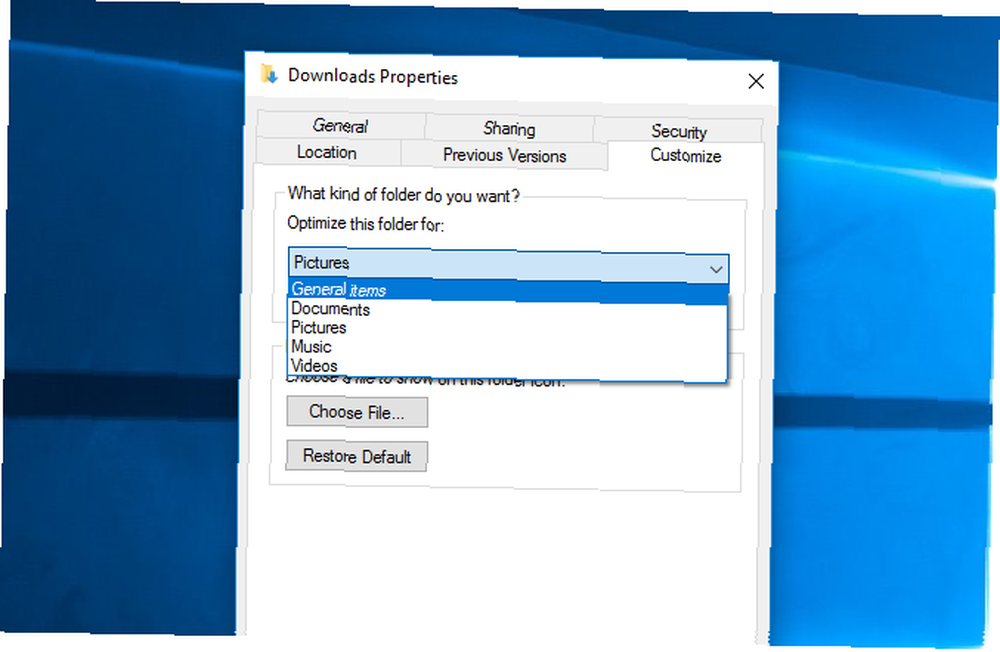
5. Genveje til skærmbillede
Mit job kræver, at jeg tager en masse skærmbilleder, så jeg kan ramme Kommando + Skift + 4 eller Kommando + Skift + 5 var en enorm hjælp. Ingen grund til at åbne et program - bare tryk på skærmvejsgenvejen Sådan tager du skærmbilleder på Mac: Tip, værktøjer og tricks til at vide, hvordan man tager skærmbilleder på Mac: Tips, værktøjer og tricks til at vide. Brug for at tage et skærmbillede på din Mac ? Her er de bedste genveje, tip og apps til macOS-skærmbilleder. , vælg, hvad jeg vil, og filen gemmes på skrivebordet. Kunne ikke være lettere. Windows 'Snipping Tool er nyttigt, men det tager stadig et par ekstra sekunder at få det aktiveret.
Mange skærmbilledeværktøjer giver dig muligheden for en genvejstast til at tage et skærmbillede. Jeg downloadede Lightshot og satte Alt + Skift + 4 at tage et valg af skærmbillede og Alt + Skift + 5 at fange hele skærmen. Meget bedre. (Faktisk er nogle af funktionerne endnu bedre end Mac-værktøjet.)
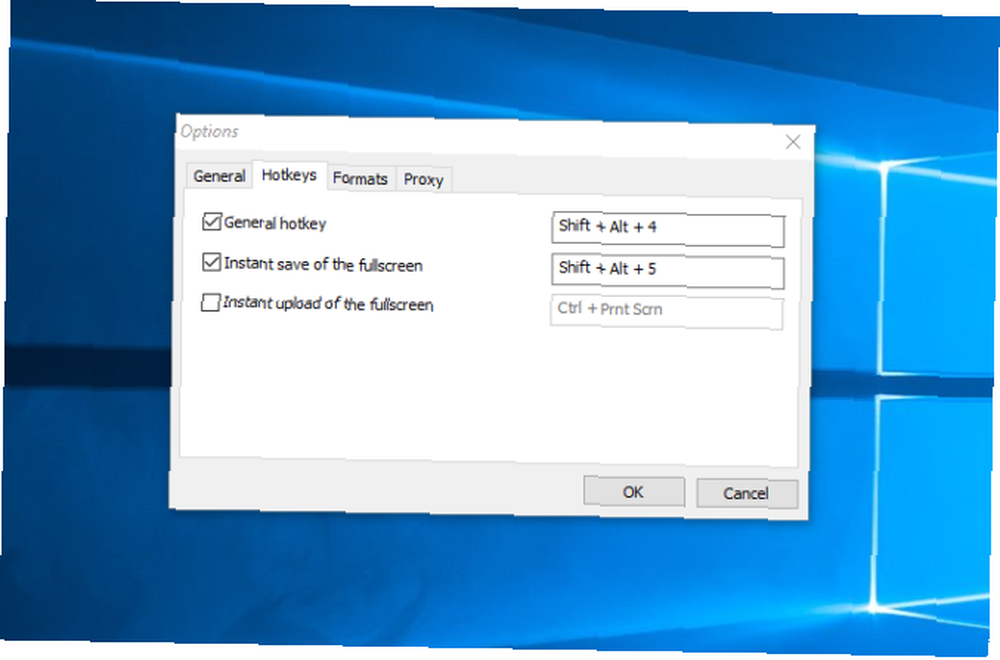
6. Beskeder
Fordi jeg har en iPhone, bruger jeg apperne Meddelelser meget. At være i stand til at sms til alle andre med en iPhone direkte fra min Mac var fantastisk. Men der er ingen måde at gøre det fra en pc. Og så vidt jeg kan fortælle, er der heller ingen god løsning. Jeg har hørt om at emulere en iPad og bruge Messages-apps fra skrivebordet, men det ser ud som overdreven.
Den bedste mulighed, hvis du virkelig har brug for denne funktionalitet, er at bruge en anden desktop messaging-app WhatsApp Desktop Client til Windows & Mac er kun næstbedste WhatsApp Desktop Client til Windows & Mac er kun næstbedste WhatsApp frigav en Microsoft Store-app, en indpakning til sin desktop-app. Meddelelser og tastaturgenveje til side, det er identisk med WhatsApp Web. . Hangouts, WhatsApp, Skype og andre indstillinger fungerer fra Windows-skrivebordet. Det er ikke så rart som at bruge meddelelser, men der er bare ingen rettelse til denne.
7. Noter
Tilsvarende bruger jeg Notes-appen på min iPhone meget. Jeg bruger det til at holde styr på brætspil, notater om ting, jeg ser, udkast til dokumenter og alskens andre journalistiske og personlige anvendelser. Muligheden for at få adgang til og redigere disse noter og få dem øjeblikkeligt synkroniseret mellem min Mac og min telefon var uvurderlig.
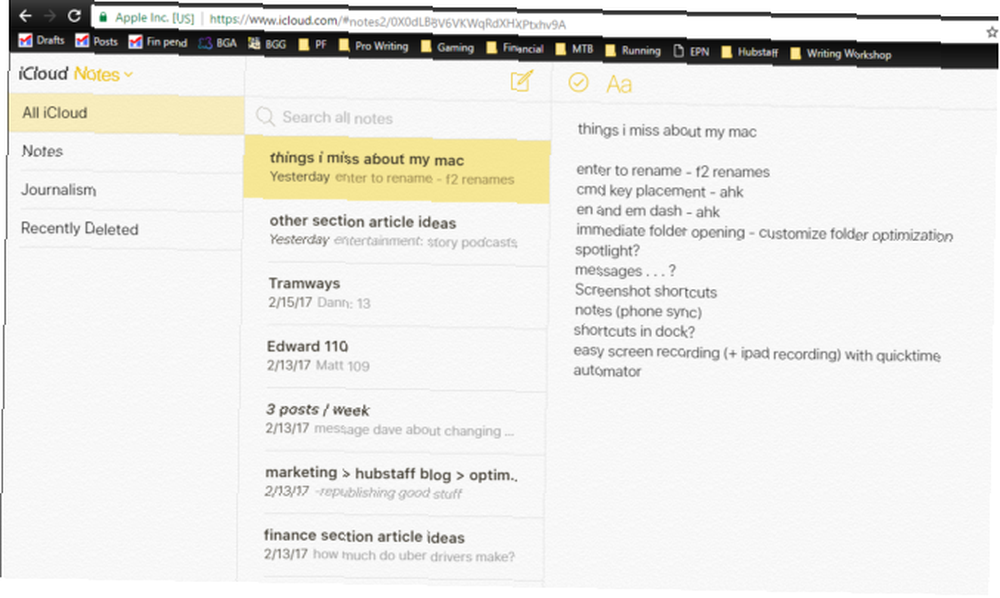
Den bedste måde, jeg har fundet på at gøre dette på min pc, er at få adgang til Notes via iCloud i en browser. (Gå til icloud.com, log ind med dit Apple ID og start Notes.) Det er ikke så godt som at have en separat app, men den er tæt. Den browserbaserede version giver den samme funktionalitet som desktop-appen.
Alternativt kan du skifte til Evernote eller OneNote Evernote vs. OneNote: Hvilken note-tagende app er den rigtige for dig? Evernote vs. OneNote: Hvilken app, der tager note, er den rigtige for dig? Evernote og OneNote er fantastiske notat-apps. Det er svært at vælge mellem de to. Vi sammenlignede alt fra interface til noteorganisation for at hjælpe dig med at vælge. Hvad fungerer bedst for dig? til dine cross-platform notatbehov.
8. Spotlight
Selvom det ofte overses, er Spotlight en af Mac's bedste funktioner Søg mere effektivt i Mac OS X Med vores Top Spotlight-tip Søg mere effektivt i Mac OS X med vores Top Spotlight-tip Spotlight har været en dræber Mac-funktion i årevis, med Cupertino regelmæssigt undervisning Redmond i kunsten at skrivebordssøgning. Her er et par tip til at hjælpe dig med at finde mere på din Mac. . Det lader dig ikke kun søge næsten alt på din computer, men det er også en lommeregner, vejr-app, enhedskonverter og meget mere. Jeg bruger det hele tiden på min Mac, og jeg er blevet mere værdsat siden jeg skiftede til Windows.
På Windows 10 tjener Cortana en lignende funktion. Ved at slå Vind + Q (hvilket ikke er så ergonomisk som Kommando + Mellemrum), kan du trække linjen op og søge efter ting på din computer eller Windows App Store. Du kan også foretage beregninger og få vejrinformation, men ingen af dem er lige så glatte som Spotlight.
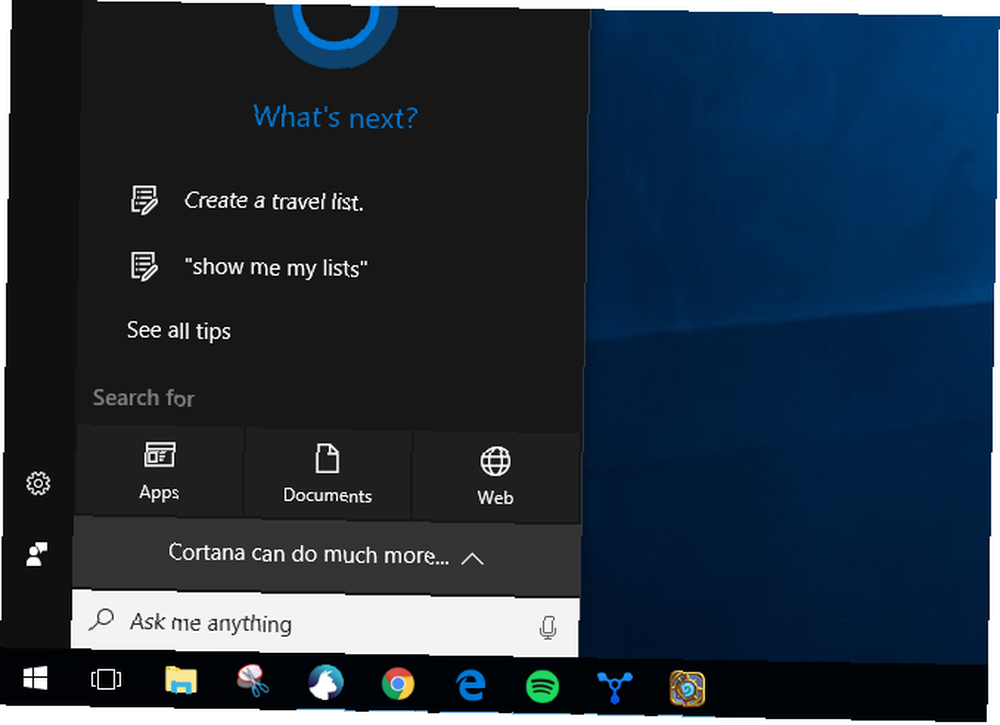
Der er nogle launcher-apps, der replikerer Spotlight-filens søgning og fil-åbningskraft (som Launchy og Wox), men Cortana er tæt nok for mig.
9. Automator
Uautoriseret forsømte er Automator et enormt kraftfuldt værktøj 9 Automator-apps, du kan oprette på under 5 minutter 9 Automator-apps, du kan oprette på under 5 minutter Ved hjælp af Automator på din Mac, kan du hurtigt arbejde med kedelige opgaver. Her er et par enkle arbejdsgange, du kan oprette på få minutter. i enhver Mac-brugers arsenal. Jeg brugte den til at oprette en genvej, så jeg kunne højreklikke på en hvilken som helst billedfil, vælge en mulighed og få dette billede øjeblikkeligt skaleret til 670 pixels i bredden og konverteret til PNG. Jeg brugte den hele tiden, og det sparer en enorm mængde tid ved at åbne filen med Pixelmator, ændre størrelse på og eksportere den.
Til mine formål er Image Resizer en god erstatning. Det giver mig mulighed for at højreklikke på et billede og vælge den størrelse, jeg vil skalere det til. Det er ikke så hurtigt som den Automator-opsætning, jeg havde, men den er temmelig tæt. Det ændrer heller ikke formatet, men jeg kan sandsynligvis finde en anden løsning til det.
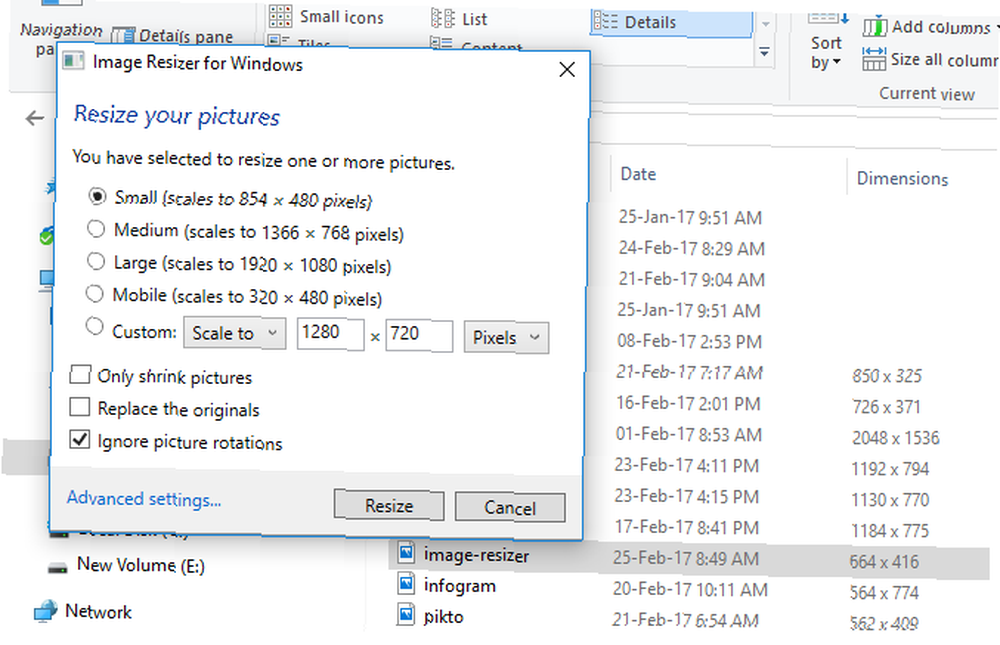
10. Quicktime-skærmoptagelse
Brug af Quicktime til at optage alt på min skærm De 5 bedste skærmoptagerapps til at fange din Mac OS skærm De 5 bedste skærmoptagerapps til at fange din Mac OS skærm Brug for et værktøj til at optage skærmen på din Mac? Her er de bedste skærmoptagerapps, der kan fange dit Mac-skrivebord. var nyttigt et par gange til at oprette demovideoer. Men det kunne også registrere, hvad der skete på skærmen på min iPad, en funktion, som mange Mac-brugere måske ikke kender til. Når du er i teknologitipsbranchen, er dette en meget nyttig funktion.
Windows 10 Xbox-appen kan bruges til at optage skærmen - bare slå Vind + G at starte Game Bar Windows 10 er for gamere: 6 funktioner, du vil elske Windows 10, er for gamers: 6 funktioner, du vil elske Du vil bruge Windows 10 til spil! Uanset om det streamer dine Xbox One-spil til din pc, bruger Xbox-appen, eller nyder højtydende spil med DirectX 12, Windows 10 forbedrer din ... og begynder at optage. Optagelse af min iPad-skærm er en smule vanskeligere, men X-Mirage lader mig omdanne min pc til en AirPlay-server. På den måde kan jeg spejle mine iOS-enhedsskærme lige på min skærm. Og X-Mirage har indbygget optagefunktion. Ikke lige så glat som QuickTime, men det fungerer.
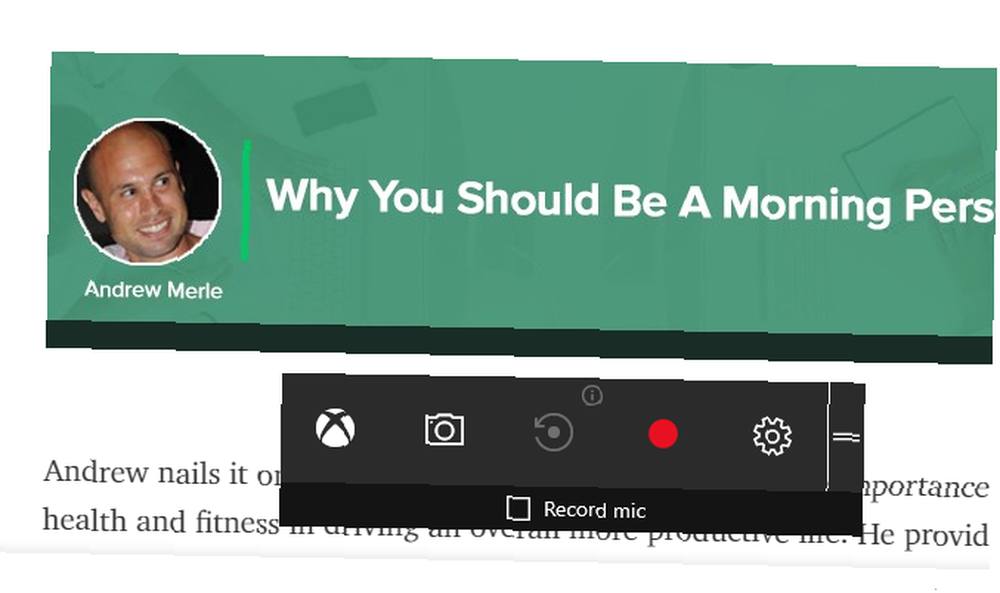
Konvertering til Windows
At flytte fra et operativsystem til et andet er aldrig let. Du vil altid gå glip af velkendte funktioner 4 ting om Windows, som du vil savne på en Mac 4 ting om Windows, som du vil gå glip af på en Mac. Overvejer du at skifte til en Mac? Det er let at finde fejl med Windows. Men er du opmærksom på de ting, du vil gå glip af? eller ofte brugt software Den bedste pc-software til din Windows-computer Den bedste pc-software til din Windows-computer Vil du have den bedste pc-software til din Windows-computer? Vores massive liste samler de bedste og sikreste programmer til alle behov. .
Hvad er dine yndlingsfunktioner på Mac? Har du været i stand til at gentage dem i Windows? Del de ønskede funktioner og dine bedste tip til at få dem i kommentarerne herunder!











